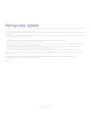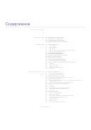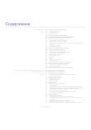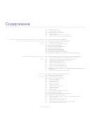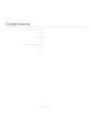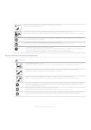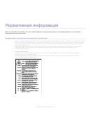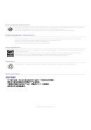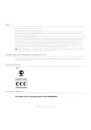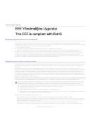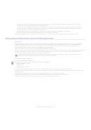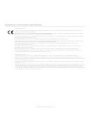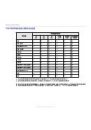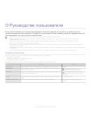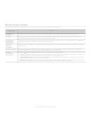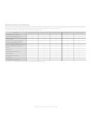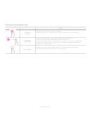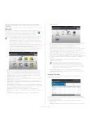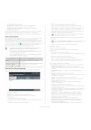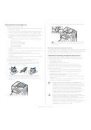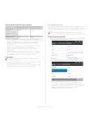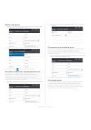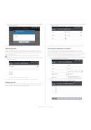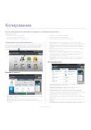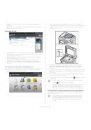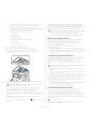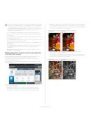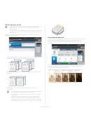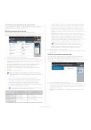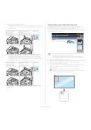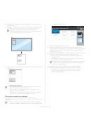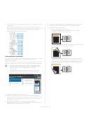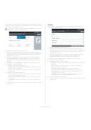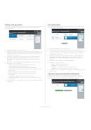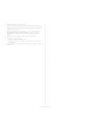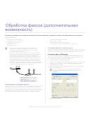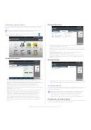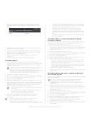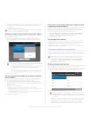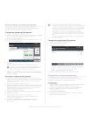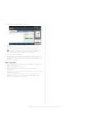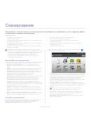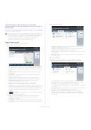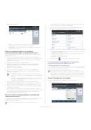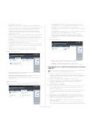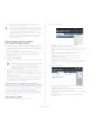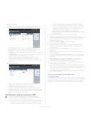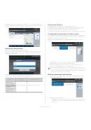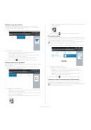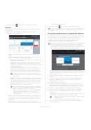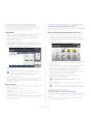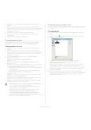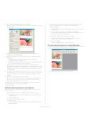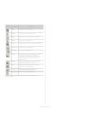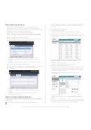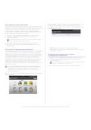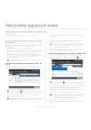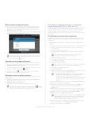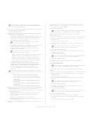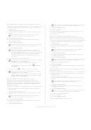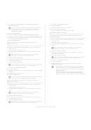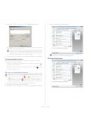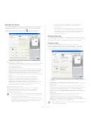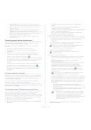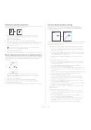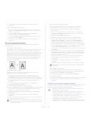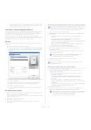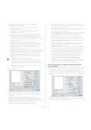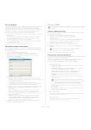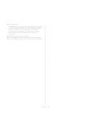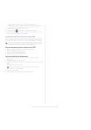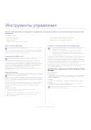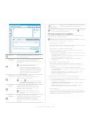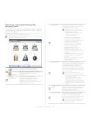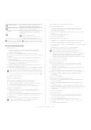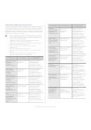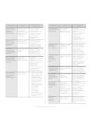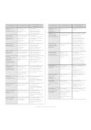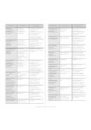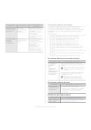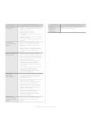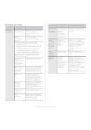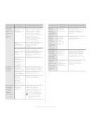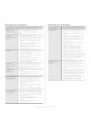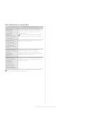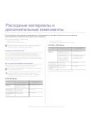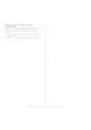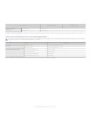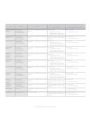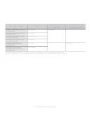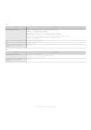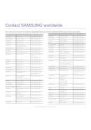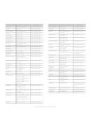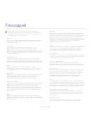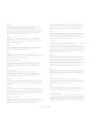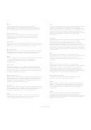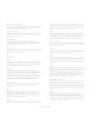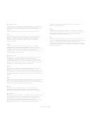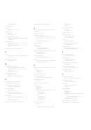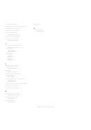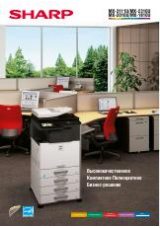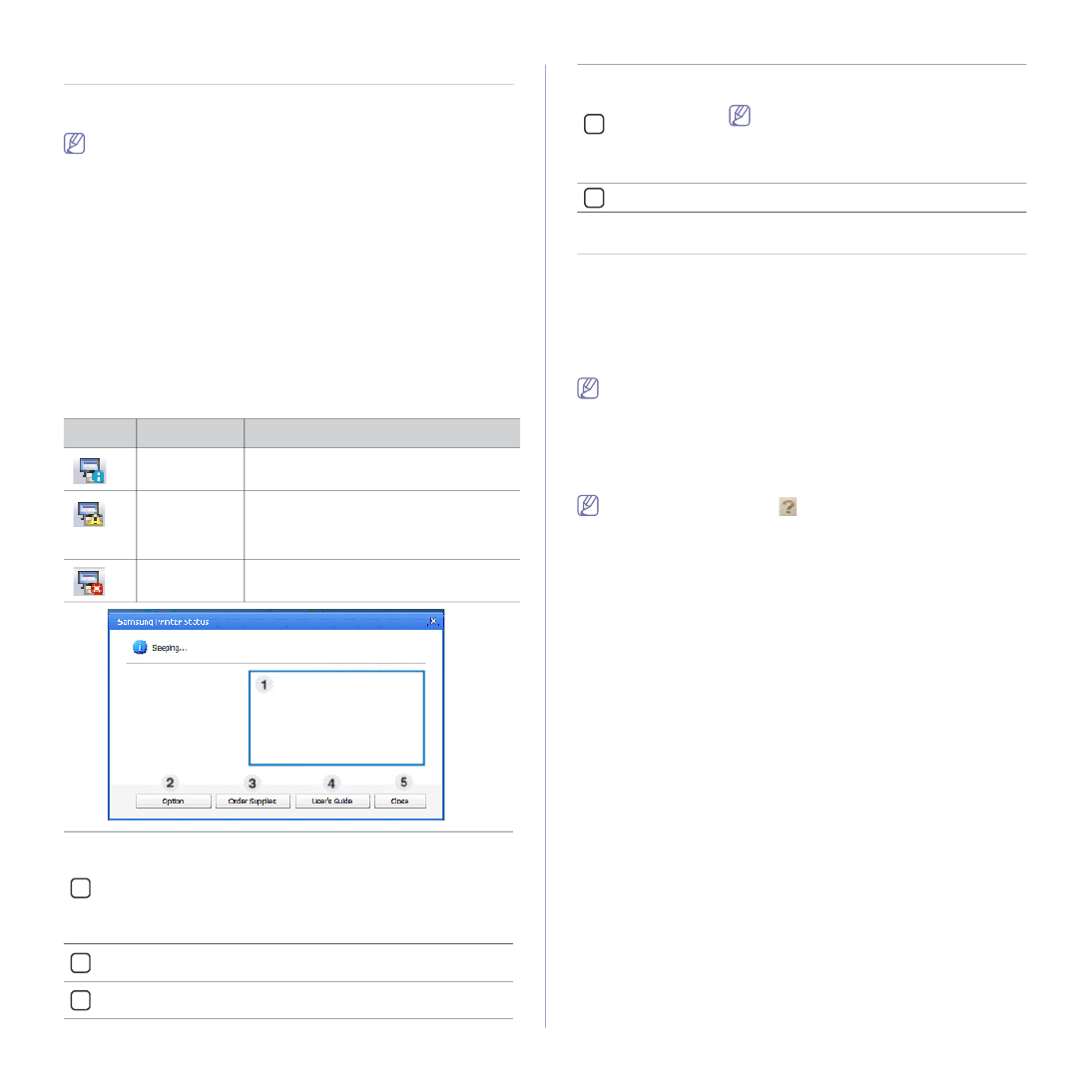
Инструменты управления_ 127
Работа с приложением Samsung Printer Status
Программа Samsung Printer Status отслеживает состояние устройства
и информирует о нем пользователя.
•
В зависимости от используемого принтера и операционной
системы окно Samsung Printer Status и его содержимое могут
отличаться от представленных в данном руководстве.
•
Проверьте совместимость установленной операционной
системы (систем) с устройством (см. «Системные
•
Только для пользователей Windows.
Обзор приложения Samsung Printer Status
В случае возникновения ошибок во время печати ??х можно проверить
в приложении Samsung Printer Status. Приложение Samsung Printer
Status устанавливается автоматически при установке программного
обеспечения устройства.
Вы также можете запустить приложение Samsung Printer Status
вручную. выбрав Настройка печати , вкладка Основные > кнопка
Состояние принтера.
Следующие значки отображаются на панели задачи Windows.
Работа с Samsung Easy Document Creator
Samsung Easy Document Creator это приложение, которое позволяет
сканировать, компилировать и сохранять документы в разных
форматах, включая формат .epub. Эти документы можно потом
рспространять по социальным сетям или факсу. Приложение Easy
Document Creator поможет и студентам в их исследовательской работе
над материалами библиотеки, и мамам, которые хотят поделиться
фотографиями с дня рождения.
•
Только для пользователей ОС Windows.
•
Минимальные требования к работе Samsung Easy Document
Creator - Windows XP или более новая система, Internet
Explorer 6.0 или более новая версия.
•
Приложение Samsung Easy Document Creator
устанавливается автоматически при установке программного
обеспечения устройства.
Нажмите кнопку Справка (
), расположенную в верхнем правом
углу окна, и нажмите на любой параметр, данные о котором вы
хотите получить.
Значок
Значение
Описание
Стандарт
Устройство готово к работе. Ошибки и
предупреждения отсутствуют.
Осторожно!
Возможно, произойдет ошибка
устройства. Например, заканчивается
тонер, что может привести к сбою из-за
отсутствия тонера.
Ошибка
В устройстве есть по крайней мере одна
ошибка.
1
Уровень
тонера
Программа позволяет следить за уровнем
заполнения картриджей тонером.
Используемое в вышеприведенном окне
устройство и количество картриджей с
тонером могут различаться в зависимости от
устройства. Некоторые устройства не
поддерживают эту функцию.
2
Функция
Вы можете настроить параметры оповещения
печати.
3
Заказ расх
матер
Новый картридж с тонером можно заказать
через Интернет.
4
User’s Guide
Этот пункт позволяет просмотреть
Руководство пользователя.
В случае возникновения ошибки эта
кнопка открывает Troubleshooting
Guide. С ее помощью можно открыть
раздел руководства пользователя об
устранении неисправностей.
5
Закрыть
Закройте окно.